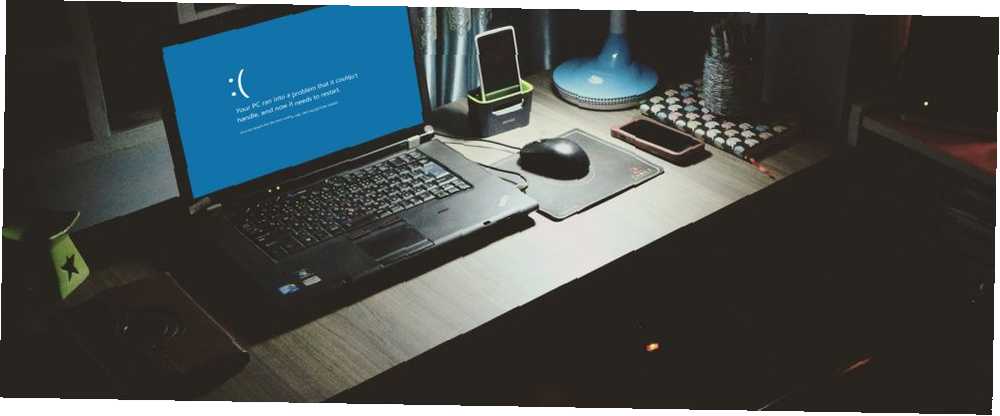
Edmund Richardson
0
2255
274
Sisteminizin beklenmedik şekilde çökmesine neden olan mavi ölüm ekranını (ayrıca bir durdurma kodu hatası olarak da bilinir) almak sinir bozucu bir durumdur. Özellikle de sorunu anlamadığınızda. Hata adlandırılmışsa “Beklenmeyen Mağaza İstisnası,” yardımcı olabiliriz.
Düşüncelerinize rağmen, bu hatanın Microsoft Mağazası ile ilgisi yoktur. Windows 10'da Beklenmeyen Mağaza İstisnasının nedenini belirlemek için bu hatayı gidermek için çeşitli yollar göstereceğiz..
1. Sabit Sürücünüzün Sağlığını Kontrol Edin
Hata genellikle arızalı bir sabit disk kullandığınızı gösterir. Bunu CrystalDiskInfo gibi bir programla kontrol etmek kolaydır. Standart sürümü indirin, yükleyiciyi çalıştırın ve programı açın.
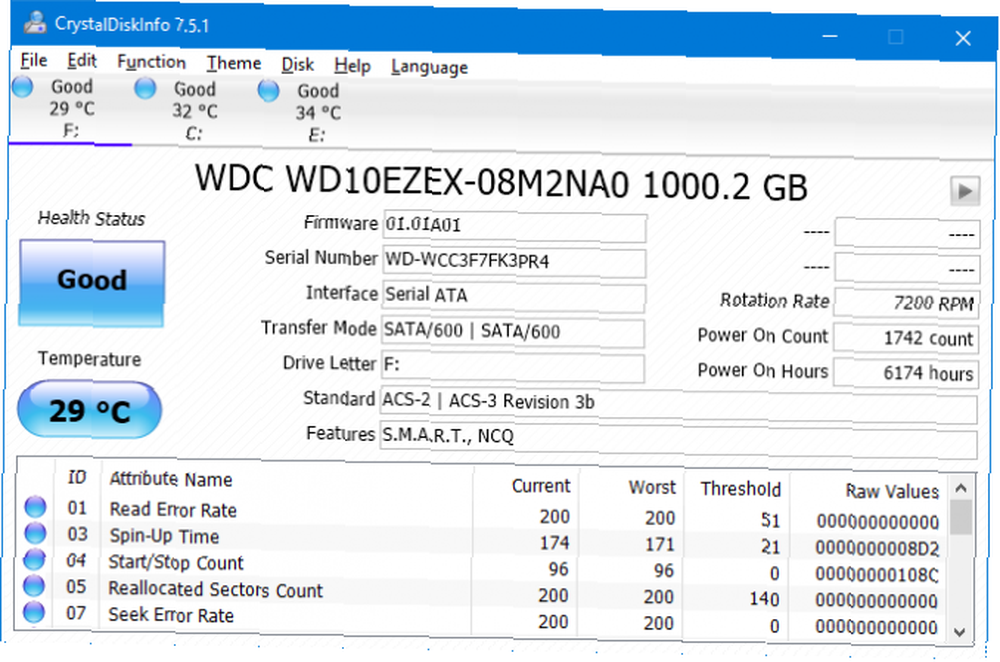
Üstteki sekmelerde çoklu varsa, sürücüler arasında geçiş yapmanızı sağlar. Bak Sağlık durumu, Aşağıdaki tabloda listelenen değerlerden belirlenir..
İyi tam olarak demek ve sürücünüzün sağlık durumunun iyi olduğunu gösteriyor. Kötü veya Dikkat açıkça negatif.
Kötü veya Dikkat durumu görüyorsanız, sürücüyü en kısa zamanda değiştirmeniz gerekir; Aslında, İyi görseniz bile, Beklenmeyen Mağaza Özel Durumunda durma kodunun bir numaralı yedek nedeni varsa, sürücüyü değiştirmeye değer, hatalı bir sabit sürücüdür..
Kendinizinkini değiştirmek için yardıma ihtiyacınız olursa, bir sabit sürücüyü nasıl değiştireceğinize dair kılavuzumuza bakın..
2. Ekran Sürücünüzü Güncelleyin
Uyumsuzluk sorunlarına neden olan ekran sürücüleri de bu hatayı tetikleyebilir. Güncelleştirilmelerini sağlamaya değer.
Başlamak için sisteminizi Güvenli Mod'da başlatın. Güvenli Modda Windows 10 önyükleme kılavuzumuzu inceleyin Windows 10 Güvenli Mod'a önyükleme Windows 10 Güvenli Mod'a önyükleme Güvenli Mod, önemli olmayan uygulamaları etkilemeden kökte sorunları gidermenizi sağlayan yerleşik bir sorun giderme özelliğidir . Windows 10 önyükleme yapmasa bile, Güvenli Mod'a çeşitli şekillerde erişebilirsiniz. yardıma ihtiyacın olursa.
Basın Win + X ve tıklayın Aygıt Yöneticisi. Burada bir kez, çift tıklama üzerinde Ekran adaptörleri. Bu, grafik kartınızı gösterecektir. Sağ tık sonuç ve tıklayın Cihazı kaldır. Onaylayın ve bilgisayarınızı yeniden başlatın.
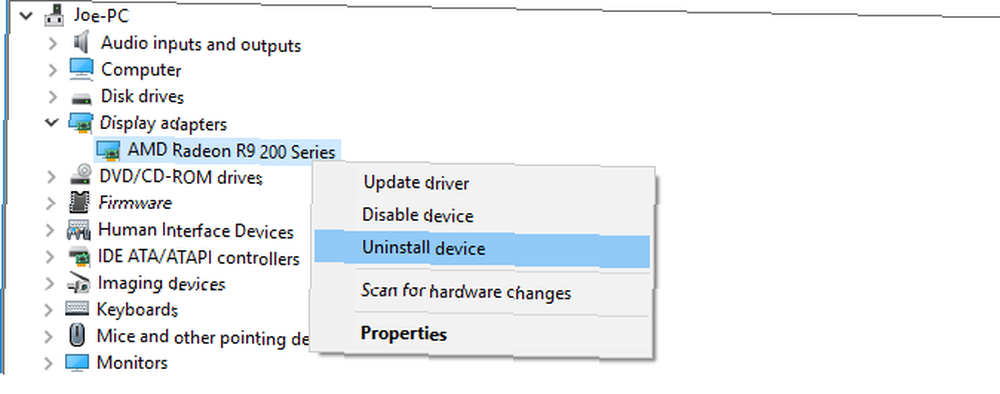
Basın Kazan + I Ayarlar’ı açmak için Güncelleme ve Güvenlik. Burada bir kez tıklayın Güncellemeleri kontrol et. Windows en yeni sürücüyü otomatik olarak bulmalı ve sisteminizi güncellemelidir.
Bu işe yaramazsa, yönergeleri izleyerek sürücüleri indirmek için grafik kartı üreticinizin web sitesine gidin. Eski Windows sürücülerini değiştirme kılavuzumuza bakın Eski Windows Sürücülerini Bulma ve Değiştirme Nasıl Eski Windows Sürücülerini Bulma ve Değiştirme Sürücüleriniz eski olabilir ve güncellenmesi gerekebilir, ancak nasıl bileceksiniz? İşte bilmeniz gerekenler ve bunun için nasıl devam edeceğiniz. Sürücü indirme ve güncelleme hakkında daha fazla bilgi için.
3. Sistem Dosyası Denetleyicisini Çalıştırın
Hatalı sistem dosyaları da bu hataya neden olabilir. Ayrıca Windows, sisteminizi taramanız ve herhangi bir sorunlu dosyayı otomatik olarak onarmayı denemeniz için kolay bir yöntem içerir.
Basın Win + X ve tıklayın Komut İstemi (Yönetici). Açıldıktan sonra yazın sfc / scannow ve bas Girmek.
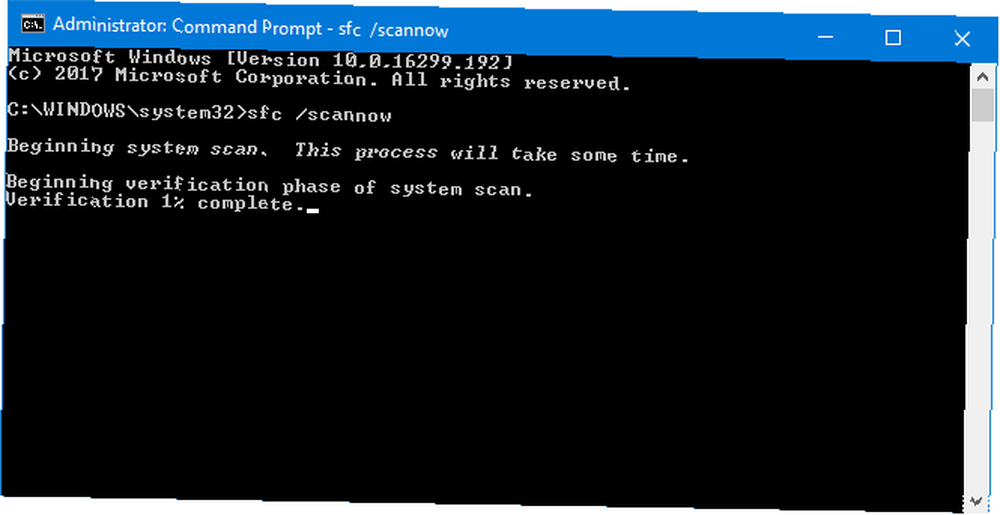
Bu, taramayı başlatacaktır. Tamamlandığında bir mesaj görüntüler. Olabilir “bütünlük ihlalleri bulamamak”, bu her şey yolunda demektir. Alternatif olarak şöyle diyebilir:
- Windows Kaynak Koruması bozuk dosyaları buldu ve başarıyla onardı. Ayrıntılar CBS.Log% WinDir% \ Logs \ CBS \ CBS.log’da bulunur
- Windows Kaynak Koruması bozuk dosyalar buldu, ancak bir kısmını onaramadı. Ayrıntılar CBS.Log% WinDir% \ Logs \ CBS \ CBS.log’da bulunur
Öyleyse, bu günlüğü görüntülemek için Komut İstemi'ne aşağıdakini girin:
findstr / c: "[SR]"% windir% \ Logs \ CBS \ CBS.log> "% userprofile% \ Desktop \ sfclogs.txt"Bu işlem, günlükleri sorunlu dosyaları gözden geçirebileceğiniz masaüstünüze gönderir. Hatalar giderilemiyorsa, yukarıda listelenen ikinci iletiye göre, herşeyin yeni kopyalarını almak için Windows'u yeniden yüklemeyi düşünebilirsiniz. Bozuk bir Windows 10 Kurulumu Nasıl Bozulur Windows 10 Kurulum Sistemi Bozukluğu Nasıl Bozulur Windows kurulumunuzda olabilecek en kötü şey. BSOD'lerden, sürücü hatalarından veya diğer açıklanamayan sorunlardan muzdaripken Windows 10'un nasıl tekrar başlatılacağını gösteriyoruz.. .
4. Antivirüs'nü Devre Dışı Bırak
Virüsten koruma yazılımınız sisteminize engel oluyor ve hataya neden olabilir. Antivirüs yazılımınızı geçici olarak devre dışı bırakmayı deneyin ve hatanın devam edip etmediğini kontrol edin. Devre dışı bırakma yazılımınıza bağlı olarak değişebilir, ancak olasılık programın bir yerinde olması ihtimali Ayarlar Menü.
Windows Defender kullanıyorsanız, Windows tuşu + I Ayarlar’ı açmak için Git Güncelleme ve Güvenlik> Windows Güvenliği> Virüs ve tehdit koruması> Virüs ve tehdit koruması ayarları ve slayt Gerçek zamanlı koruma için kapalı.

Alternatif olarak, herhangi bir üçüncü taraf virüsten koruma yazılımı kullanıyorsanız, yazılımı tamamen kaldırmayı deneyebilirsiniz. Basın Kazan + I Ayarlar’ı açmak ve Uygulamalar. Antivirüsünüzü listede bulun, tıklayın ve ardından Tamam Kaldırma.
Elbette, sisteminizi korumasız bırakmak en iyi yöntem değildir. Bu Beklenmeyen Mağaza İstisnası hatasını düzeltmezse, bilgisayarınızın güvenliğini sağlamak için virüsten koruma yazılımınızı yeniden etkinleştirin.
5. Hızlı Başlangıç'ı Kapatın
Hızlı başlatma, güncel Windows 10 sistemlerinde varsayılan olarak etkinleştirilmiş bir özelliktir. Bununla, bilgisayarınız, özellikle sabit disk sürücülerinde daha hızlı önyükleme hızları sağlamak için bir tür hazırda bekletme modu kullanıyor.
Harika olsa da, bazı sürücülerin düzgün yüklenmemesine neden olabilir ve bu Beklenmeyen Mağaza İstisnası hatasına neden olabilir. Bu nedenle, hatadan kurtulduğunu görmek için hızlı başlatma işlemini devre dışı bırakmaya değer.
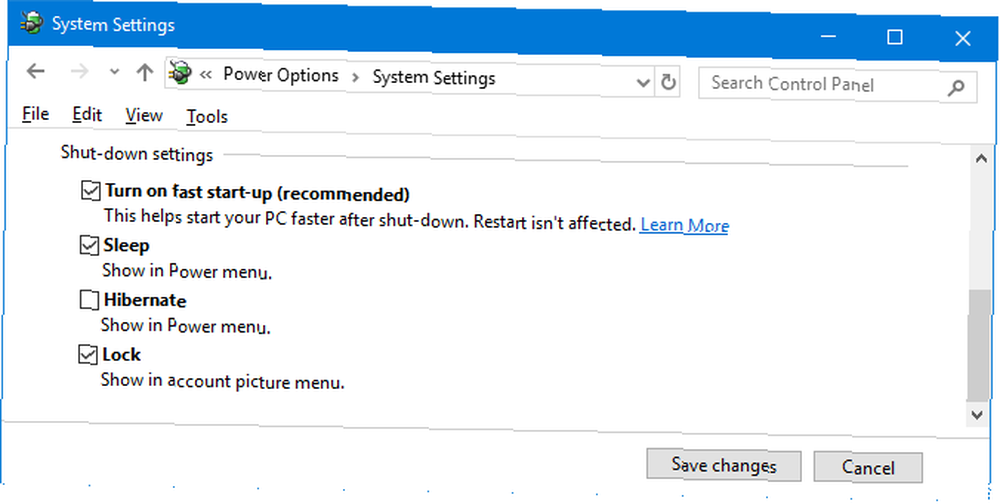
Basın Kazan + R Çalıştır'ı açmak için Giriş Kontrol Paneli ve tıklayın tamam. Click Güç seçenekleri, sonra Güç düğmelerinin ne yapacağını seçin sol panelden.
Burada bir kez tıklayın Kullanılmayan ayarları değiştir. kutucuğunu boşalt Hızlı başlatmayı açın (önerilir) ve tıklayın Değişiklikleri Kaydet.
Daha Fazla Yardım Gerekiyor?
Umarım, yukarıdaki adımlar sorunu gidermenize veya çözmenize yardımcı olmuştur. En sık, Windows 10 Beklenmeyen Mağaza İstisnası mavi ekran hatası için suçlu hatalı donanımdır. Aksi takdirde, belirtilen diğer adımlar dikkate değerdir..
Hala yardıma ihtiyacınız varsa, ölümlerin mavi ekranını gidermek için kılavuzumuza bakın Windows 10 Ölümün Mavi Ekranı ile Çarpışmak? Nasıl bir mavi ekran ölüm ile çökmesini Windows 10 ile giderilir? Nasıl Giderilir? Bir Mavi Ölüm Ekranı gününüzü mahvetti mi? Herhangi bir uyarı olmadan gelir ve temel sorunu çözene kadar devam eder. BSOD'nuzu gidermek için size birkaç kolay yol göstereceğiz. , kök nedenini bulma konusunda ipuçları içeren bir sürü.











